II. TESTS
SIGESTAG devra fonctionner en mode client/serveur
c'est-à-dire que nous aurons une machine sur laquelle nous
l'installerons les différents utilisateurs pourrons y accéder
à partir de leur poste de travail en se connectant a l'intranet de la
DRMP-EN.
II.1 Formulaire de connexion des utilisateurs
Lorsque l'utilisateur clic sur le bouton connexion
utilisateur, ce formulaire de login s'ouvre, l'invitant à s'authentifier
pour lancer la session.
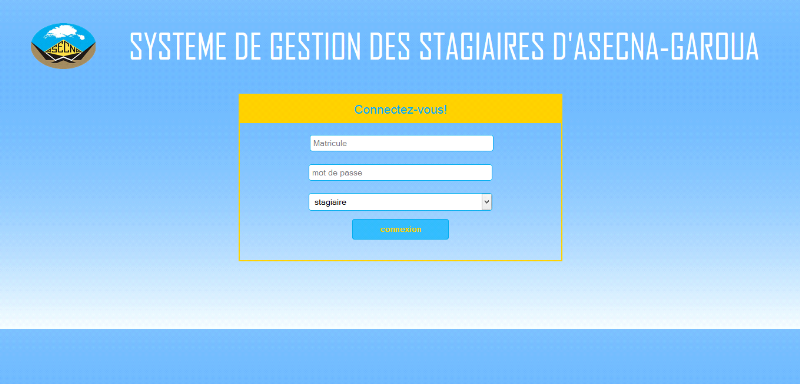
Figure 9 :
formulaire de connexion utilisateur
II.2 Page d'accueil de SIGESTAG
Après s'être authentifié, cette page est
la première qui s'affiche proposant ainsi les principales
fonctionnalités du système.

Figure 10: page
d'accueil de SIGESTAG
II.3 Formulaire d'inscription
Ce formulaire permet à l'administrateur d'inscrire un
nouvel stagiaire dans le système.
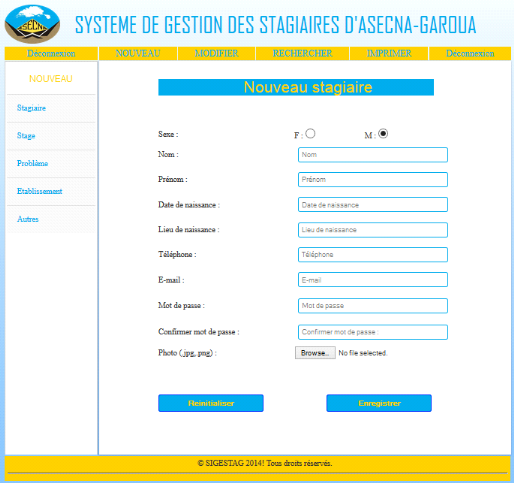
Figure 11: formulaire
d'inscription d'un stagiaire
II.4 Formulaire pour poser un problème
Ce formulaire permet aux stagiaires de poser des questions
dans certains domaines.
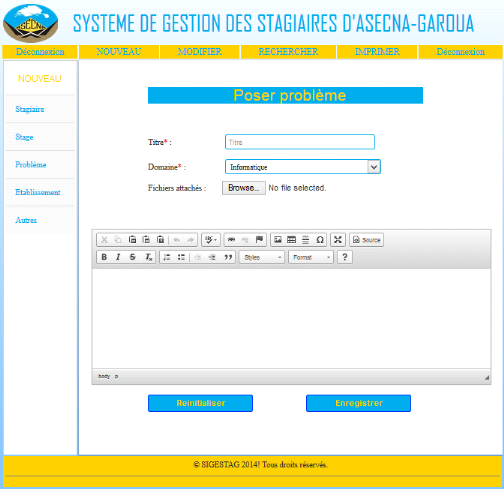
Figure 12: formulaire
pour poser un problème
II.5 Formulairede profil stagiaire et de traçage de
stages
Ce formulaire permet de visualiser les informations sur un
stagiaire ainsi que les traces des stages effectués par ce dernier.
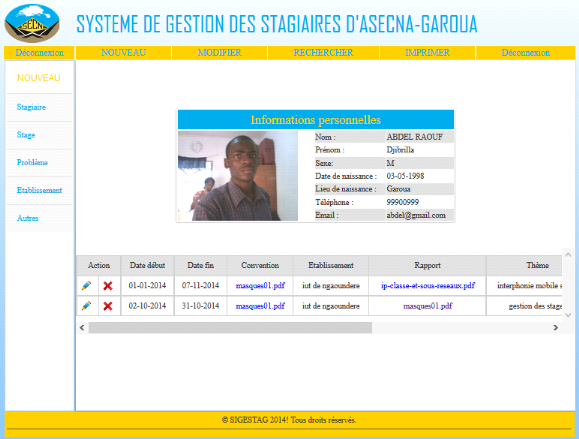
Figure 12: formulaire de profil stagiaire et de
traçage de stages
Les informations contenues dans le premier cadre sont les
informations sur le profil du stagiaire et celles contenues dans le second sont
celles des différentsstages effectués.
II.6 Formulaire pour générer laliste des
stagiaires au format PDF
Cette interface permet de générer la liste des
stagiaires au format PDF.
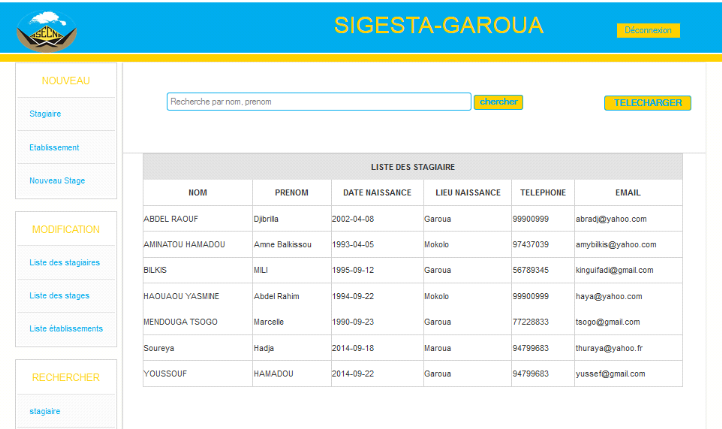
Figure 13: liste des
stagiaires
II.7 Formulaire pour générer la carte de
stagiaire au format PDF
Cette interface permet de générer la liste des
stagiaires au format PDF.
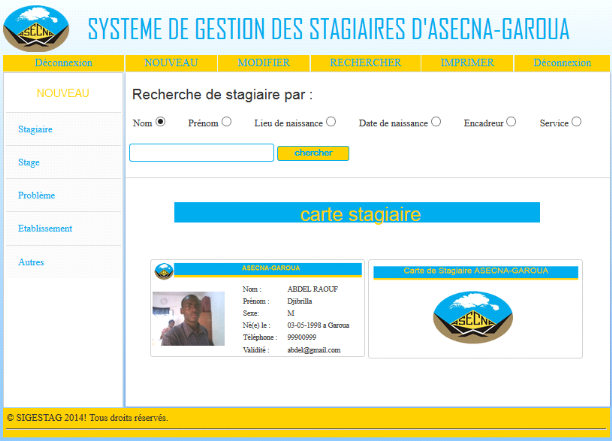
Figure 14: carte de
stagiaire
Dans ce chapitre, nous avons présenté
l'environnement de développement, les outils utilisés et quelques
interfaces de notre application.
| 


